Файлообменные сети
Файлообменные сети получили свое распространение относительно недавно, однако за небольшой промежуток времени стали суперпопулярными на просторах Рунета и Уанета (российской и украинской аудитории Интернета), и не только.
Такие сети предоставляют доступ к огромному морю цифровой информации — программам, текстам, изображениям, видео- и звуковым материалам, электронным книгам и др. — и предназначены для совместного использования этих файлов.
Как правило, это одноранговые (также называемые P2P — peer-to-peer — пиринговые) сети, основанные на равноправии их участников — см. их описание выше, в разделе «Организация сетей» главы 1 «Компьютерные сети».
В процессе своего существования файлообменные сети ведут постоянную жесткую борьбу с фирмами — обладателями прав на продукцию, предлагаемую к распространению, — звукозаписывающими компаниями, видео- и киностудиями и т. п.
Часть сетей вынуждена была прекратить свое существование (в т. ч. первая такая сеть Napster, распространявшая музыкальные записи в формате MP3).
Большинство нынешних файлообменных сетей — децентрализованные или частично централизованные, что делает сегодня невозможным их закрытие.
К наиболее популярным у нас сетям относятся BitTorrent, E2DK (она же Edonkey2000) — см. описание работы с ними в главе 6 «Скачивание файлов».
Обмен сообщениями
Интернет-мессенджеры — сервис для общения пользователей Интернет в режиме реального времени. Он дает возможность общения пользователям путем отсылки текстовых сообщений многим пользователям одновременно (в режиме реального времени).
Можно найти аналогию этого вида сервиса с коротковолновым радио, причем используется аналогичный термин «канал». Абоненты Интернет, подключившись к любому из тысяч каналов, например IRC или ICQ, могут набирать на клавиатуре свои реплики, обращенные к собеседнику (или собеседникам), находящемуся в любой точке земного шара, и тут же видеть на экране его (или их) ответ — рис. 20.
Принципиальное отличие от электронной почты заключается в том, что общение происходит в режиме реального времени.Таким образом можно общаться с друзьями, заводить новые знакомства и деловые связи.
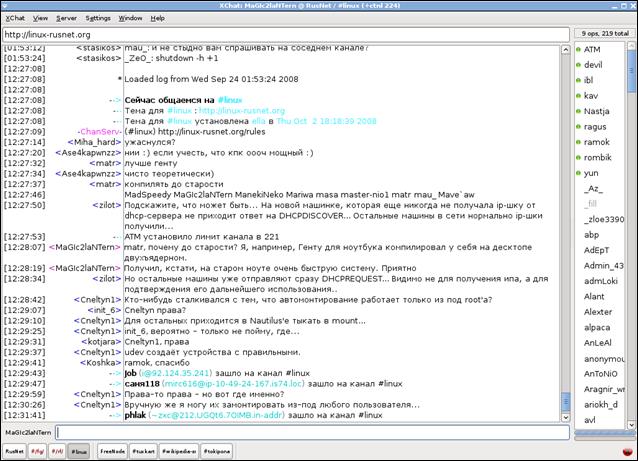
Рис. 20. Окно мессенджера сообщений
Напечатанное на компьютере пользователя сообщение становится видимым всем пользователям на том же канале. Пользователь может присоединиться к уже существующему каналу или создать свой собственный, например только для себя и одного-двух человек.
Сообщения могут быть сохранены в журнале (истории) сообщений. Так же как у коротковолновиков, пользователь может присвоить себе уникальный «позывной» («ник» — англ. nick, «псевдоним»).
Существует несколько сетей обмена сообщениями — например, ICQ, MSN, Yahoo!. Между ними обычно нет никакой связи, они работают по разным протоколам, у них могут быть разные правила, у каждой существуют свои программы для пользователя ICQ, MSN Messenger, Yahoo! Messenger. Таким образом пользователь одной сети не сможет связаться с пользователем другой (но он может являться клиентом нескольких сетей).
В последнее время были разработаны несколько программ, которые позволяют подключаться к нескольким сетям и общаться с пользователями любой из них единым образом. Среди них QIP, R&Q, Mail.Ru Агент и др. (о работе с программой QIP см ниже, в главе 5 «Общение в Интернете»).
Голосовое общение
Интернет-телефония, IP-телефония, VoIP (Voice over IP) — система связи, обеспечивающая передачу речевого сигнала по сети Интернет (или любым другим IP-сетям). Сигнал по каналу связи передается в цифровом виде и, как правило, перед передачей преобразовывается (сжимается).
Сервис позволяет вести телефонные переговоры с абонентом сети, у которого установлена такая же программа.
IP-телефония стала в первую очередь дешевым заменителем дорогих вариантов голосовой связи, главным образом — международной. Этот сервис дает возможность совершать бесплатные звонки через Интернет — никаких междугородних и международных платежей, для обоих абонентов достаточно иметь компьютер, микрофон и наушники (динамики).
А для владельцев веб-камер открывается заманчивая перспектива не только услышать собеседника, но и увидеть его. Если интернет-трафик безлимитный, можно часами напролет беседовать с друзьями из любой точки мира.
Кроме того, можно совершать звонки и на стационарные или мобильные телефоны (в том числе и международные), однако эта услуга платна. Тем не менее, размер оплаты во много раз ниже, чем у стационарных или мобильных операторов. В результате развитие этого вида интернет-сервиса заставило многие телефонные компании искать новые технологии связи, сравнимые по цене с IP-телефонией.
Наиболее распространенная программа IP-телефонии — Skype (описание работы со Skype см ниже, в главе 5 «Общение в Интернете»). Уже несколько лет идет внедрение российской сети IP-телефонии Sipnet, которая предлагает нетарифицируемые соединения внутри своей сети и с абонентами других SIP-сетей, и предоставляет даже аналог городского номера.
Ряд программ для этой технологии (например, X-Lite) обеспечивают не только голосовое общение, но и видеотелефонию и обмен мгновенными текстовыми сообщениями.
Потоковые технологии
Интернет-телевидение, интернет-радио, трансляция изображений веб-камер и многие другие возможности потоковых (streaming) технологий стали сегодня обыденностью.
Находясь в Харькове, можно слушать лучшую джазовую радиостанцию из Швейцарии, наблюдать за жизнью лондонской Трафальгарской площади или быть в курсе событий в мире благодаря новостным онлайн-каналам (рис. 21).

Рис. 21. Просмотр онлайн-ТВ

Рис. 22. Перечень каналов онлайн-ТВ
Высокий интерес к онлайн-телевидению объясняется целым рядом причин: удобством пользования, широким выбором каналов (рис. 22), минимумом рекламы, возможностью скачать нужную передачу сразу после просмотра.
Но кроме того, цифровое интерактивное телевидение предоставляет множество дополнительных сервисов — таких как видео по запросу, трансляция голосового сопровождения на нескольких языках (каждый в полифоническом исполнении) и т. д.
Передача файлов
FTP (File Transfer Protocol — протокол передачи файлов) — этот вид сервиса имеет то же название, что и обслуживающий его протокол. Он обеспечивает передачу файлов в сети Интернет.
Сервис позволяет подключаться к любому из миллионов FTP-серверов — колоссальных хранилищ файлов, — просматривать содержимое их каталогов и передавать без потерь большие файлы (программы, документы, звук и т. д.) с этих серверов на компьютер пользователя или же помещать файлы пользователя в какой-либо каталог любого FTP-сервера.
FTP является одним из старейших прикладных протоколов, появившимся еще в 1971 году, и сегодня продолжает широко использоваться для распространения ПО и доступа к удаленным узлам сети.
Глава 3. World Wide Web
Работа с Internet Explorer
World Wide Web (WWW, W3, Всемирная паутина или просто Web) — самый распространенный вид интернет-сервиса. В основе его лежит понятие гипертекста — текстового документа, содержащего в себе ссылки на другой документ или страницу (гиперссылки). Идея гипертекста была разработана Тедом Нельсоном в 1969 году и с тех пор претерпела существенное развитие. Сегодня гипертекстовый документ правильнее назвать гипермедийным документом, поскольку он содержит в себе не только текст, но и графические изображения, звуки, анимацию, фрагменты кодов программ и т. д.
Однако основные идеи, заложенные при создании, остались прежними: составление гипердокументов из отдельных страниц (которые могут содержаться в разных файлах и даже на разных компьютерах) и возможность перемещения между ними по гиперссылкам.
Доступ к веб-страницам в WWW основан на протоколе HTTP (см выше, в главе 2. «Основные ресурсы Интернета»).
Для просмотра веб-документов и перемещения между ними используются специальные программы — браузеры (от англ. to browse — просматривать), или обозреватели. Существует несколько десятков браузеров. Наиболее распространенными у нас на сегодняшний день являются программы Internet Explorer (входящий в ОС Windows, разработка фирмы Microsoft), Mozilla FireFox (разрабатывают компания Mozilla и множество добровольцев, поскольку браузер является свободно распространяемым ПО), Opera (разработка компании Opera Software). Активно прокладывает дорогу на наш рынок только что появившийся браузер Google Chrome (разработанный компанией Google). Практически все браузеры являются бесплатными.
Принципы работы в любом браузере схожи и очень просты — они практически не требуют освоения и никаких специальных навыков или знаний. Различаются браузеры степенью защиты, функциональностью, поддержкой разного набора форматов, технологий и протоколов, возможностью расширения.
Рассмотрим работу в браузере Internet Explorer (IE).
Устройство окна программы просто — основная его часть отведена под отображение информации веб-страниц, а над этой частью окна находятся несколько команд меню и кнопки управления (рис. 23).
В зависимости от настроек при запуске программы в рабочей зоне окна может сразу быть выведено содержимое какой-либо веб-страницы, называемой домашней. Чтобы отобразить содержимое какой-либо иной страницы, надо ввести ее адрес в строку адреса, расположенную вверху окна. Разумеется, пользователь должен знать этот адрес либо найти его с помощью специальных поисковых систем (о поиске в WWW см. ниже).
На самом деле в адресную строку должен вводиться так называемый URL (Uniform Resource Locator — универсальный локатор ресурсов). Он включает в себя, кроме адреса, указание протокола соответствующего сервиса Интернета. Указывать его надо в виде префикса, перед адресом, отделяя его от адреса двоеточием и двумя слешами. Причиной является поддержка браузером обращения и к другим ресурсам Интернета, а не только к WWW.
|

Рис. 23. Пустое окно Internet Explorer
Для сервиса WWW это префикс http://, однако для WWW данный префикс указывать и не обязательно — именно для него и был разработан браузер Internet Explorer (IE). Введя в строку URL только адрес веб-сайта, можно увидеть, как браузер самостоятельно подставит префикс http:// в начало строки.
В общем виде URL выглядит следующим образом: имя протокола и адрес сервера (возможно, также с указанием названия и пути к файлу). Например, в строке http://www.bus.com.ua/links/train.shtml префикс http:// указывает на вид сервиса WWW, www.bus.com.ua — это адрес транспортного сервера, а links/train.shtml — путь и название его файла.
Примеры ресурсов, доступных через веб-браузер: ftp — ресурс доступа к каталогам и файлам ftp-серверов; mailto — ресурс доступа к электронной почте; file — ресурс доступа к папкам и файлам собственного компьютера (в этом режиме Internet Explorer работает как обычный Проводник).
После ввода адреса и нажатия клавиши Enter начнется загрузка страницы, имеющей указанный адрес, а затем ее содержимое будет отображено в рабочей зоне окна браузера.
Если в процессе отображения страницы произошел сбой или надо повторить вывод страницы на экран по другой причине (например, данные на странице часто обновляются, как курсы акций на бирже или прогнозы погоды на некоторых погодных серверах), то рядом со строкой адреса для этой цели имеется кнопка  Обновить (можно также нажать клавишу F5). При желании остановить отображение страницы кнопка
Обновить (можно также нажать клавишу F5). При желании остановить отображение страницы кнопка  Остановить или клавиша Escпрекращают получение данных с веб-сервера.
Остановить или клавиша Escпрекращают получение данных с веб-сервера.
Для перехода с просмотренной страницы на другую надо воспользоваться одной из ее гиперссылок. Ссылки могут быть текстовыми (гипертекстовыми), и тогда этот текст выделен обычно цветом и подчеркиванием. Могут быть графические ссылки кнопки с надписями, фотографии, псевдообъемные графические элементы. Часто разные виды гиперссылок дублируют друг друга. На странице обычно одновременно присутствуют и текстовые, и графические элементы с одинаковым контекстом.
Отличить ссылку от любого другого элемента достаточно просто — курсор мыши при наведении его на гиперссылку принимает вид руки с вытянутым указательным пальцем —  .
.
Чтобы перейти по ссылке на другую страницу, надо щелкнуть по ней.
Можно вызвать контекстное меню гиперссылки (щелчком правой кнопки мыши по ней) — в нем значительно больше способов перехода по ней (рис. 24). В частности, ее можно открыть в том же самом окне (команда Открыть), в новом окне или в новой вкладке (в этих случаях новое окно программы или новая вкладка будут раскрыты автоматически). Команды в нижней части меню зависят от дополнительного ПО, установленного на компьютере.

Рис. 24. Контекстное меню гиперссылки
После некоторого передвижения по разным сайтам может возникнуть потребность вернуться на одну из посещенных ранее страниц. С этой целью слева от адресной строки расположены кнопки навигации. Одна из них —  Назад — возвращает на предыдущую страницу (так же как и нажатие клавиши Backspace). Другая становится доступной только после хотя бы однократного возвращения назад по маршруту просмотра страниц и позволяет вернуться по этому пути —
Назад — возвращает на предыдущую страницу (так же как и нажатие клавиши Backspace). Другая становится доступной только после хотя бы однократного возвращения назад по маршруту просмотра страниц и позволяет вернуться по этому пути —  Вперед. Выпадающий список рядом с этими кнопками содержит список посещенных уже страниц — можно выбрать любую из них для возврата к ее просмотру.
Вперед. Выпадающий список рядом с этими кнопками содержит список посещенных уже страниц — можно выбрать любую из них для возврата к ее просмотру.
Чтобы выделить фрагмент содержимого веб-страницы, достаточно обвести его мышью (хотя некоторые разработчики закрывают такую возможность). Выделенный фрагмент можно скоприровать в буфер обмена Windows для последующей вставки его в какое-либо иное приложение — стандартными для Windows комбинациями клавиш либо командой Копировать в контекстном меню или в меню Правка.
Для печати веб-страницы (всей либо ее части) предназначена команда Печать в контекстном меню и в меню Файл. Там же имеются команды Параметры страницы (для настройки печати) и Предварительный просмотр, позволяющая оценить, как веб-страница будет выглядеть на бумаге.
Содержимое веб-страницы можно сохранить в файле (команда меню Файл à Сохранить). В стандартном окне сохранения файла предстоит выбрать формат сохранения. Internet Explorer предлагает несколько вариантов сохранения веб-страницы (рис. 25).

Рис. 25. Форматы сохранения веб-страниц
Вариант Веб-страница полностью сохранит в файле текстовое содержимое страницы и ее разметку (позиции, где размещены рисунки, кнопки, линии, таблицы и т. п.). Файл будет иметь расширение.html или.htm. Сами встроенные элементы будут сохранены каждый в отдельном файле и собраны в папку с таким же названием, как и первый файл (рис. 26). Этот файл и эта папка нерасторжимо связаны. Если переименовать или удалить один из них, связь будет разорвана, и в дальнейшем страница будет отображаться некорректно (без графических и иных элементов). При копировании или перемещении данных следует захватывать и файл, и соответствующую ему папку (впрочем, Windows делает это обычно автоматически).
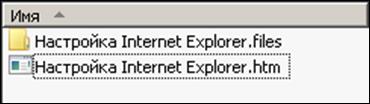
Рис. 26. Веб-страница, сохраненная в формате
Веб страница, полностью
Вариант Веб-страница, только HTML сохраняетлишь описанный выше файл и разметку, все внедренные объекты не сохраняются.
Вариант Веб-архив, один файл сохраняет веб-страницу целиком в одном файле с расширением.mht.
Наконец, можно преобразовать текст в обычный текстовый формат и сохранить его (и только его!) в формате Текстовый файл (.txt).
Имеется возможность (если не запретили разработчики страницы) сохранить отдельно какой-либо понравившийся элемент веб-страницы — например, рисунок. Для этого в контекстном меню элемента надо выбрать команду Сохранить рисунок как.
При желании можно открыть еще одно окно браузера для просмотра других веб-сайтов (команда меню Файл à Новое окно). Имеется также возможность создать в том же самом окне новую вкладку и использовать ее для просмотра другого контента (рис. 27). Для этого в меню Файл имеется команда Создать вкладку. Чтобы закрыть вкладку, в этом же меню имеется соответствующая команда Закрыть вкладку.

Рис. 27. Вкладки в окне Internet Explorer
Адреса наиболее ценных или просто интересных веб-страниц желательно сохранить, чтобы впоследствии иметь возможность просмотреть их повторно. С этой целью в IE существует Избранное — коллекция ссылок, собранных пользователем.
Чтобы воспользоваться любой сохраненной ссылкой, вместо ввода адреса в адресную строку надо всего лишь выбрать из меню Избранное название желаемой страницы (рис. 28).
Для добавления адреса понравившейся страницы надо в момент отображения ее в окне программы вызвать коману меню Избранное à Добавить в папку «Избранное» (рис. 29).
При желании создать подменю в Избранном (что крайне желательно для его упорядочения) надо нажать кнопку Создать папку и указать название подменю. При сохранении адреса в Избранном надо будет выбрать в поле Добавить в название созданного подменю.

Рис. 28. Выбор адреса из Избранного

Рис. 29. Сохранение адреса в Избранном
Для удобства выбора адреса из Избранного можно отобразить его в левой панели окна. Для этого под строкой меню имеется кнопка  Центр управления Избранным. В верхней части левой панели вверху расположены три кнопки, первая из которых —
Центр управления Избранным. В верхней части левой панели вверху расположены три кнопки, первая из которых —  Избранное — открывает необходимый список адресов (рис. 30).
Избранное — открывает необходимый список адресов (рис. 30).
Третья из кнопок —  Журнал — также весьма удобна в работе: она показывает список посещенных ресурсов (иными словами, историю). Список может быть упорядочен по дате посещения, по страницам одного узла, по порядку посещения, по посещаемости. Варианты следует выбирать из выпадающего списка кнопки
Журнал — также весьма удобна в работе: она показывает список посещенных ресурсов (иными словами, историю). Список может быть упорядочен по дате посещения, по страницам одного узла, по порядку посещения, по посещаемости. Варианты следует выбирать из выпадающего списка кнопки  Журнал (рис. 31).
Журнал (рис. 31).

Рис. 30. Отображение Избранного в панели окна браузера

Рис. 31. Отображение Журнала в панели окна браузера
Как только в панели Центр управления Избранным будет выбран какой-либо адрес, панель закроется, а в рабочей области окна начнется вывод содержимого страницы. Если требуется, чтобы панель постоянно присутствовала на экране, надо нажать кнопку  в ее правом верхнем углу — она зафиксирует панель и превратится в обычную кнопку закрытия панели.
в ее правом верхнем углу — она зафиксирует панель и превратится в обычную кнопку закрытия панели.
Настройка Internet Explorer
Для эффективной работы с Internet Explorer следует знать, как можно настроить программу. Все настройки сконцентрированы в диалоговом окне, вызываемом командой меню Сервис à Свойства обозревателя (рис. 32).
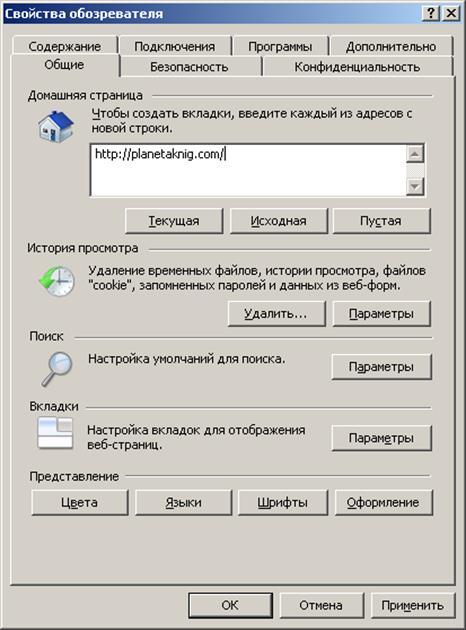
Рис. 32. Окно настройки обозревателя
Окно содержит несколько вкладок. Вкладка Общие позволяет выбрать стартовую («домашнюю») страницу программы. Можно скопировать в поле Домашняя страница нужный адрес или вставить его с помощью кнопок Текущая, Исходная. Если есть желание начинать работу «с чистого листа», надо выбрать вариант Пустая.
Кнопки раздела История просмотра позволяют удалить эту историю и некоторые другие файлы — их сохранение начнется заново — и настроить параметры их сохранения: в какой папке хранить временные файлы, сколько места выделить им на диске, как долго сохранять историю посещенных страниц (журнал) и т. п.
Кнопка Удалить предлагает выбрать все или некоторые данные для их удаления (рис. 33).

Рис. 33. Удаление временных данных
С целью ускорения вывода страниц на экран в случае подключения к Интернету на недостаточной скорости можно запретить воспроизводить графику, анимацию, звуки и видео, имеющиеся на странице. Для этого на вкладке Дополнительно среди множества параметров надо установить соответствующие флажки в разделе Мультимедиа.
Internet Explorer делит Интернет на зоны безопасности — таким образом, существует возможность назначения требуемого уровня защиты каждому веб-узлу. Для этого предназначена вкладка окна настроек Безопасность (рис. 34).
Для каждой отображаемой веб-страницы браузер будет отображать, к какой из зон безопасности она принадлежит, с помощью значка в строке состояния (рис. 35).
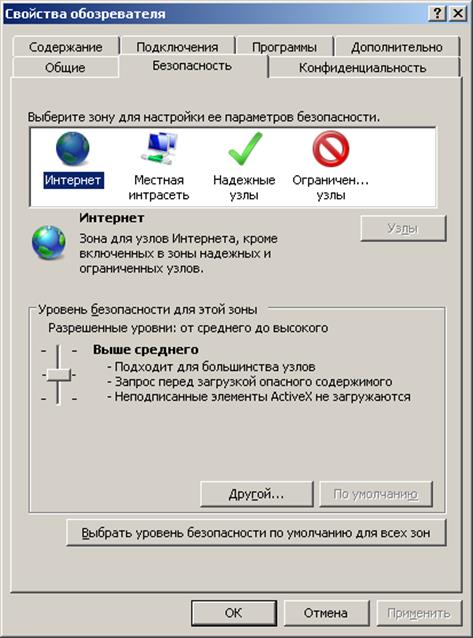
Рис. 34. Настройка безопасности

Рис. 35. Индикация зоны безопасности Интернет
в строке состояния Internet Explorer
Местная зона безопасности (Местная интрасеть) — адреса, назначаемые системным администратором; для них обычно назначен средний уровень защиты. К зоне Надежные узлы относятся те узлы, которым пользователь доверяет. С таких узлов можно безопасно загружать информацию и программы — для них по умолчанию защита отсутствует.
Зона Ограниченные узлы включает такие, которым пользователь не доверяет, и для них устанавливается высокий уровень защиты. К зоне Интернет обычно относят всё, что не имеет отношения к ПК пользователя, внутренней сети или иной зоне. По умолчанию установлен средний уровень защиты.
Вкладка Подключения предназначена для первоначальной настройки браузера при подключении к Интернету и рассмотрена в следующем разделе.
Для настройки подключения к Интернету следует вызвать окно настроек (меню Сервис à Свойства обозревателя) и перейти на вкладку Подключения. Затем кнопкой Установить вызвать мастер подключения к Интернету и выбрать опцию Подключить к Интернету (рис. 36).

Рис. 36. Выбор опции подключения к Интернету
На третьем шаге мастера следует выбрать опцию Установить подключение вручную — это приведет к тому, что на следующем шаге надо будет указать, как производится подключение к Сети. Этот ответ зависит от того, было ли подключение осуществлено по телефонным линиям связи через обычный модем, или это был ADSL-модем, или же ПК подключен к локальной сети (рис. 37).

Рис. 37. Указание способа подключения к Интернету
Для доступа по телефонной линии на следующем шаге надо будет указать имя и телефонный номер интернет-провайдера, ввести имя учетной записи и пароль, выданные этим провайдером, — и установка будет завершена.
Для подключения к Интернету через локальную сеть следует выбрать третий вариант — Через постоянное высокоскоростное подключение. На этом работа мастера будет завершена — остальные установки ОС выполнит самостоятельно.
Поиск в WWW
В настоящее время в мире уже насчитывается более 200 млн веб-сайтов, и каждый месяц их число увеличивается на десяток миллионов. Как в таком океане информации найти именно ту, которая интересует пользователя?
Существующее на сегодняшний день обилие различных поисковых средств в среде WWW делает решение задачи поиска многовариантным. Эффективность поиска во многом зависит от того, насколько оптимальной будет последовательность использования поисковых средств на каждом этапе поиска.
Реальными носителями информации о ресурсах, которыми располагает WWW, являются поисковые машины (автоматические индексы) и каталоги.
Поисковые каталоги
Каталоги составляются людьми — редакторами, просматривающими каждый новый сайт до его включения в индекс, или самими составителями описаний. Качество при этом выше, чем у поисковых машин, но люди не могут успеть за темпами расширения и изменения Интернета: индекс популярного каталога Yahoo! содержит лишь немногим более миллиона записей. Кроме того, часто в каталогах накапливаются устаревшие адреса — если, конечно, авторы не удосужились автоматизировать процесс проверки.
Каталоги обычно организованы в соответствии с предметной классификацией и содержат сведения о веб-страницах (так называемый «видимый» Интернет). Каталог позволяет найти нужный сайт, сужая область поиска по теме и региону. При решении более или менее стандартной поисковой задачи именно каталог, а не поисковая машина, оказывается стартовой площадкой для начала поиска.
В широко известном русскоязычном каталоге Яндекс (Yandex, yaca.yandex.ru) описаны десятки тысяч ресурсов (рис. 38). Ежемесячно с ним работают более двух миллионов пользователей. Автоматическая система регулярно проверяет ссылки на предмет доступности и снимает с публикации те, которые уже не действуют.
Любой каталог предлагает воспользоваться иерархическим деревом при поиске информации. Сначала необходимо выбрать общую тематику, а на следующих этапах конкретизировать выбор, следуя подсказкам каталога. В конечном результате буден получен список сайтов, содержащих информацию, соответствующую вашему запросу.
Каталог Яндекс является также и рейтингом описанных в нем ресурсов, сайты в рубриках расположены по убыванию их тематического индекса цитирования — учитывается количество ссылок на сайт с других сайтов, придавая этим ссылкам разный «вес» (то есть значимость) в зависимости от авторитетности ссылающегося сайта.
Пользователей украинского сегмента Всемирной паутины поддерживает каталог МЕТА (meta.ua/reestr.asp — рис. 39). В нем имеется возможность выбрать не только тематическую рубрику (в основной части окна), но и указать географическую привязку по регионам Украины (в левой панели).
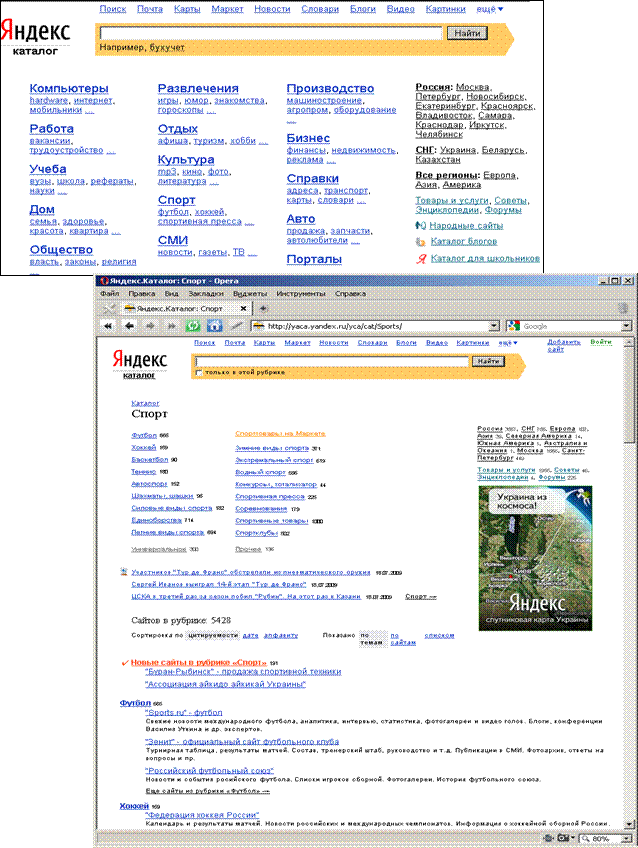
| |||
|
Рис. 38. Каталог Яндекс: а — начальная страница;
б — один из разделов каталога

Рис. 39. Каталог Meta
В мире существует и активно продолжает совершенствоваться каталог Open Directory Project (ODP, Открытый каталог, dmoz.org — рис. 40), также известный как Dmoz, — многоязычный свободный каталог ссылок на сайты Всемирной Паутины, поддерживаемый виртуальным сообществом добровольных редакторов. Они рассматривают в том числе и предложения разработчиков сайтов и могут вносить их сайты в каталог. В 2008 году в публичной части этого каталога было зарегистрировано почти 4,5 млн сайтов. Вверху над списком адресов веб-сайтов можно видеть рубрикацию конкретного раздела каталога, а также возможность перейти по ссылкам на иноязычные сегменты каталога по данной тематике. В русскоязычный раздел каталога можно войти по адресу www.dmoz.org/World/Russian.






